HP LaserJet M132系列 无线直接连接手机打印
1、面板上点击左下角设置键,通过左右方向键和OK键,在面板找到设置--网络设置--Wifi Direct菜单,开启无线直连功能。
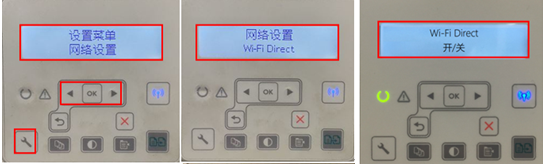
2、开启无线直连后出现功能菜单有两种连接方式:手动和自动(建议选择自动),自动模式默认密码12345678;手动模式密码随机生成,密码可以在Wi-Fi Direct密码中查看确认。

1、在待机界面,点击右上角WIFI标志可以看到网络菜单的WI-FI和Wi-Fi Direct等菜单选项,点击Wi-Fi Direct菜单进入菜单可以看到Wi-Fi Direct状态信息,点击设置进入设置菜单,触屏面板可以在一个页面看到Wi-Fi Direct菜单内所有选项,内容和按键面板是一样的。同样方法开启无线直连功能即可。
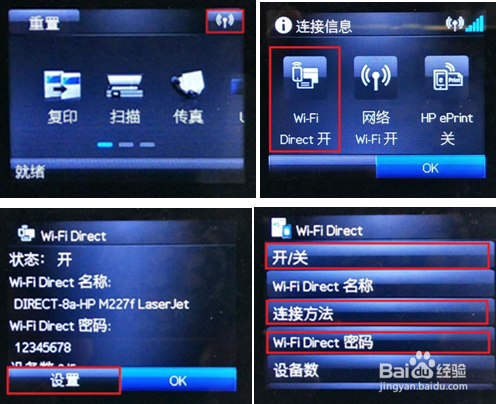
1、连接方法和连接普通Wi-Fi信号一样,在手机中找到设置—无线/WLAN,搜索打印机的无线直连信号点击连接,名称正常来说都是Direct—M132XXX。

2、点击无线直连信号连接,按提示输入密码后连接。请注意手机连接此无线直连信号后可以连接打印机使用但是同时手机是无法联网的。

1、下载安装HP 打印服务插件(安卓系统必须要安装此插件)
打开手机上的应用商店,搜索HP 打印服务插件(根据商店不同也有可能是英文名HP Print Service)并安装。
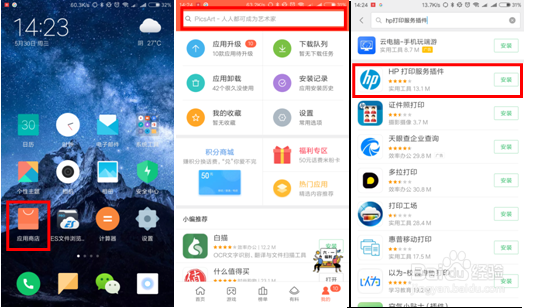
2、打印手机中的文件
※打印照片
打开手机相册,找到需要打印的照片,安卓手机有的是没有打印选项的,没有找到打印的话,点击发送以后会有很多软件的选择,选择HP 打印服务插件会提示正在准备文件。
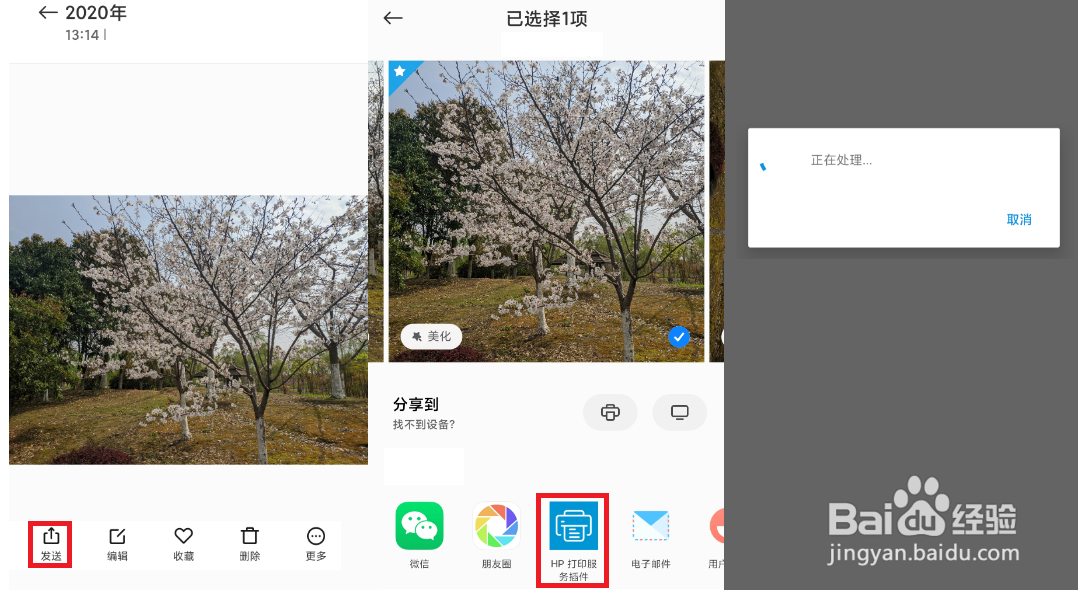
3、准备完成以后出现选择打印机的界面,选择需要使用的打印机,出现打印预览界面,下方可以看到颜色尺寸等打印选项,右上角圆形打印机图标就是打印按钮,点击开始打印。
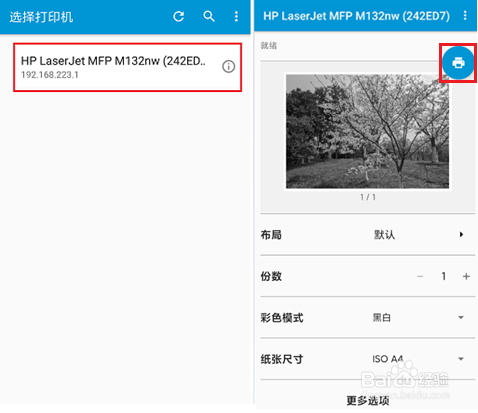
4、※打印文档
在微信中点击需要打印的文档,出现预览界面点击右上角点状菜单,选择用其他应用打开(如果手机里面只有一个软件支持打印此文档不会出现选择软件选项),常见文档格式如word可以用WPS或者Microsoft Word软件打开。
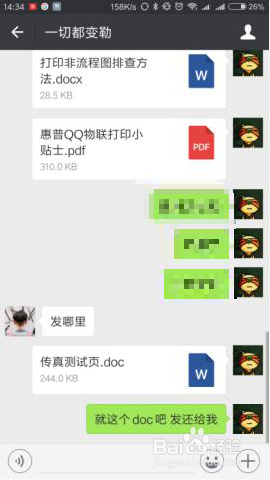
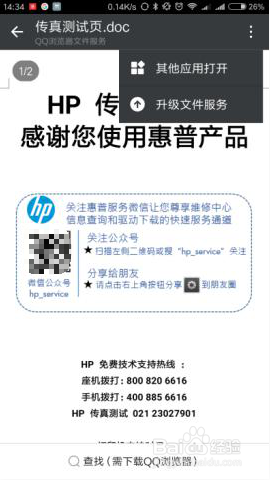
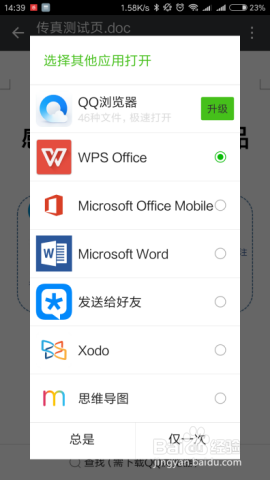
5、尝试用WPS来打印微信的文档,用其他应用打开选择WPS,打开以后点击左下角工具菜单,选择文件菜单的打印。
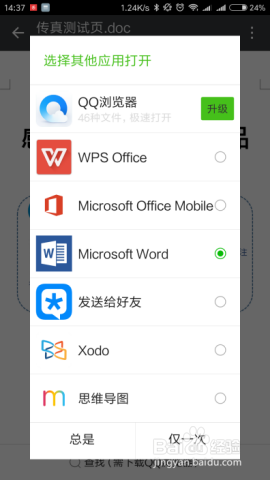
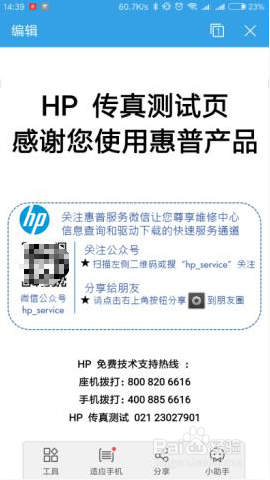
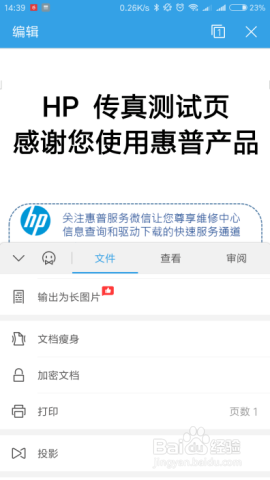
6、点击打印后可以看到打印设置和打印预览菜单,这里的打印设置主要是设置文档的页面范围。点击打印以后出现选择打印服务,选择系统打印服务,选择对应打印机型号后出现最终打印预览界面,确认无误点击打印即可。

1、下载安装打印应用HP SMART
打开App Store选择搜索,搜索框输入HP,在下面直接会显示HP Smart点击 获取下载HP Smart。

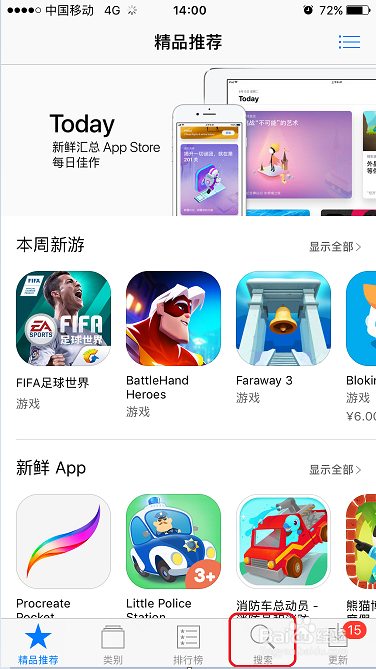
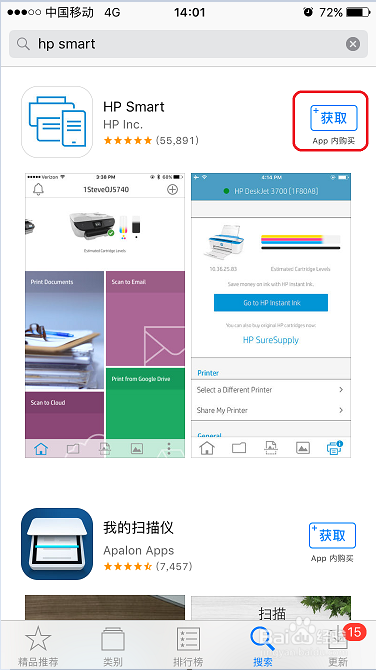
2、打开 HP Smart 进入设置界面,勾选“我已阅读…”,点击 “开始”,进入主页自动添加打印机后可以看见打印机的状态。
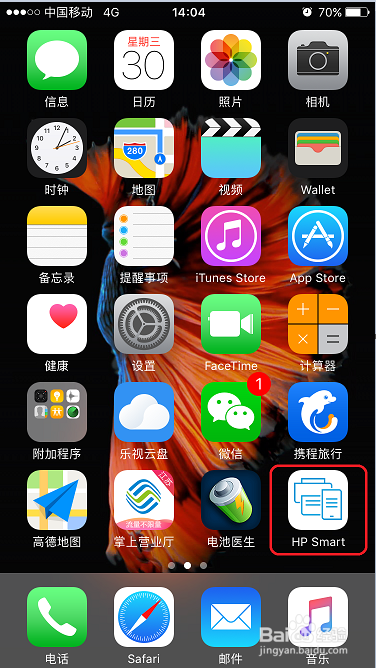

3、打印手机中的文件
※打印照片
直接打印开 HP Smart 软件, 点击红框内图标选择“我的照片”
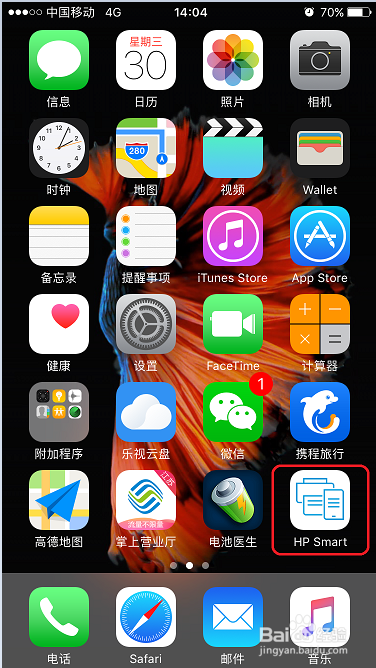
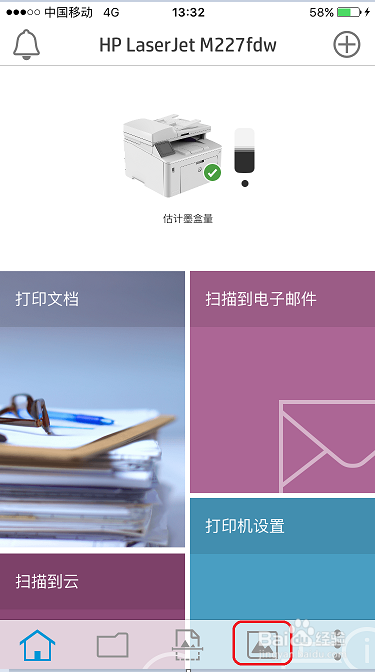
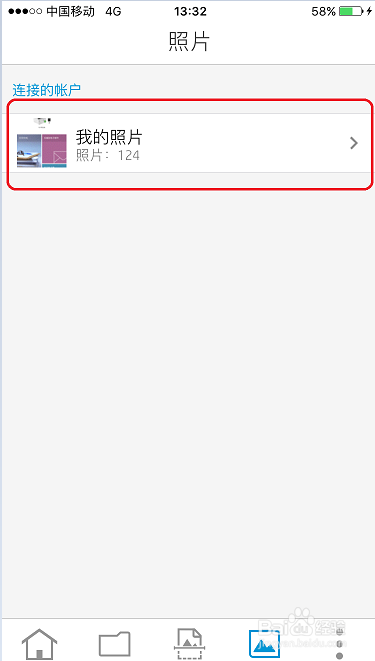
4、选择自己要打印的照片,进入打印界面,点击“打印”即开始打印。点击红色框中的符号可以设置文件的各个选项如份数、颜色质量、纸张、调整大小、旋转、编辑。

1、大多数人都是打印微信或者QQ发送的文件,微信中打开需要打印文档,点击右上角“···”,选择“从其他应用打开”

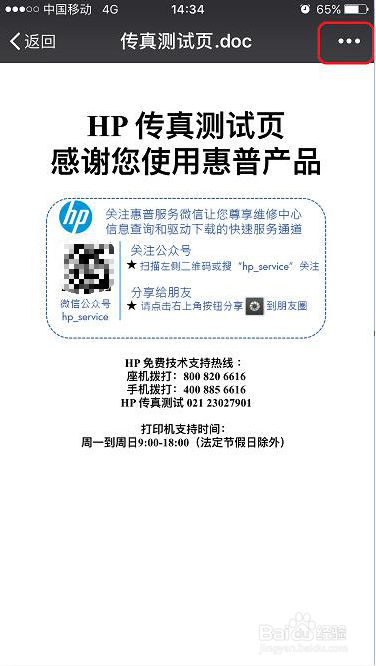
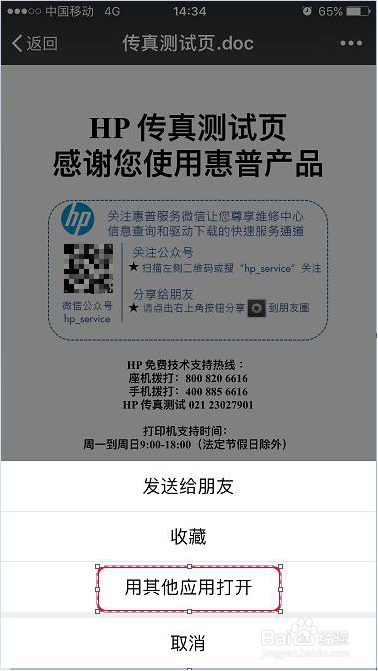
2、选择“用HP Smart导入”, 点击打印,即开始点击红色框中的符号可以设置文档的各个选项
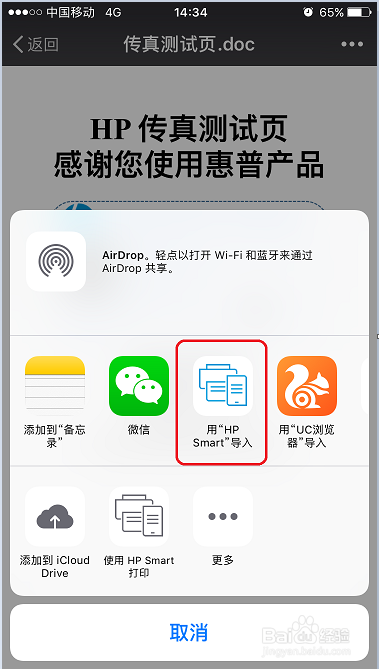
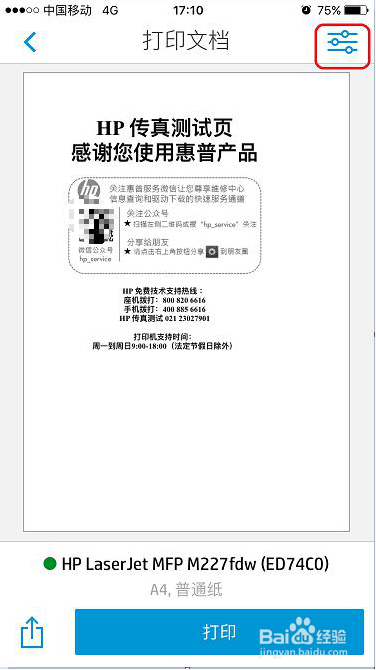
3、可以看到详细选项如份数、颜色质量、纸张(手机打印选择尺寸只有几个选项,无法自定义)、页面范围、双面打印。
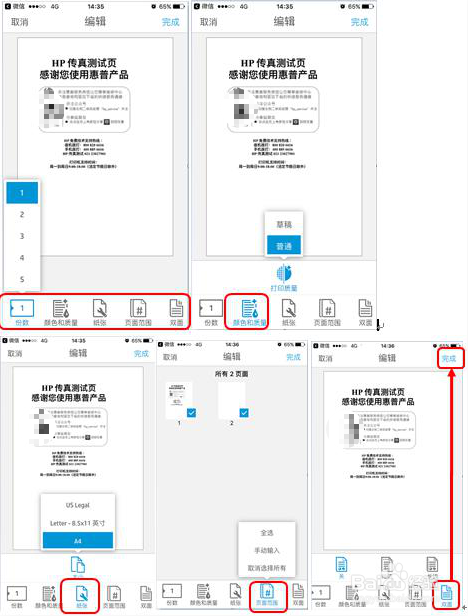
4、点击“打印”完成打印
